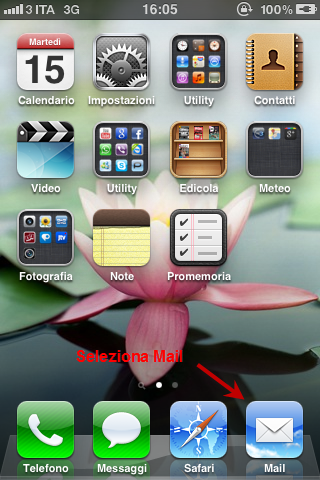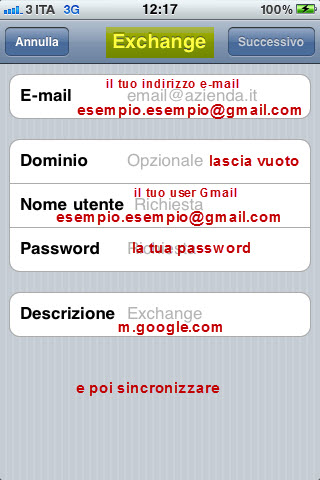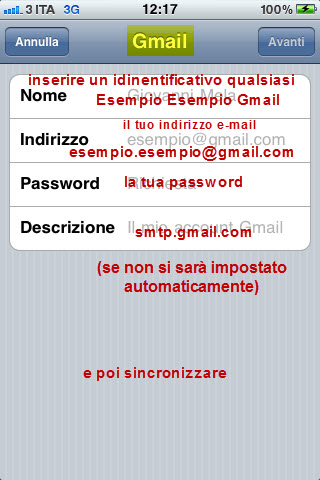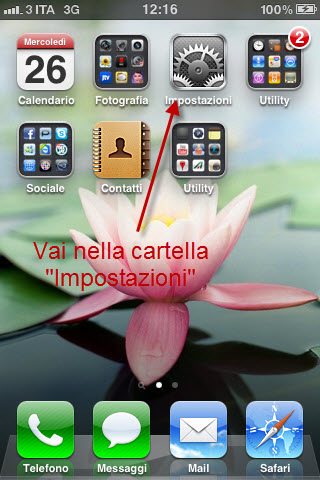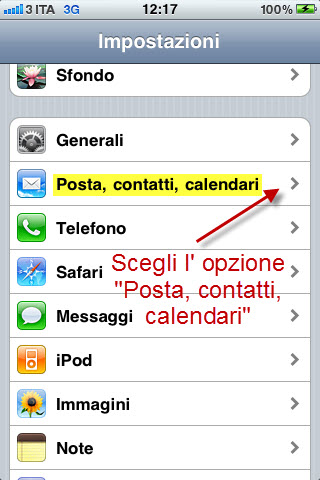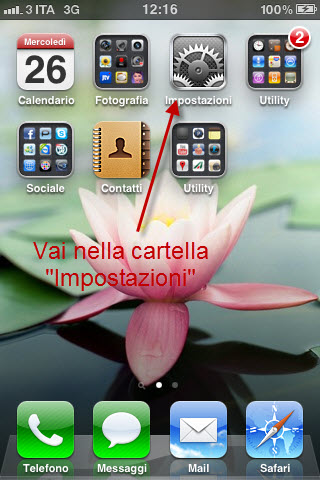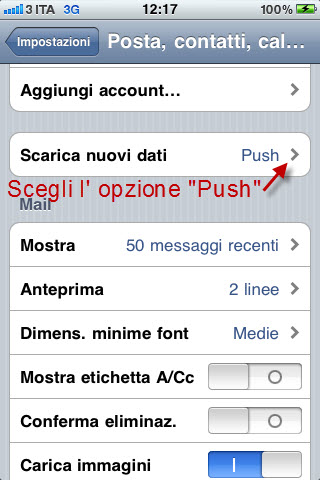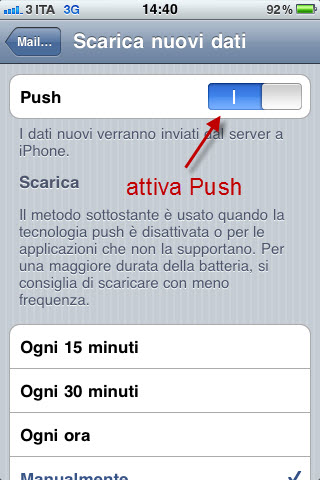Per configurare per la prima volta un account e-mail su un iPhone, un iPad o iPod touch si può utilizzare la seguente procedura illustrata:
– Seleziona l’icona Mail
– A questo punto puoi scegliere, indifferentemente, di selezionare il provider relativo alla casella di posta da configurare e qualora non fosse in elenco scegliere Altro. Vediamo come procedere con la configurazione di una casella Gmail e come inserire i dati per utilizzarla dal vostro terminale iPhone, iPad o iPod touch:
Scegliere indifferentemente l’opzione “Microsoft Exchange“, “Gmail“, Altro ecc.
In ogni caso dovranno essere compilati i campi richiesti…
– E-mail “esempio.esempio@gmail.com”
– Dominio “lascia vuoto”
– Nome utente “esempio.esempio@gmail.com oppure solo esempio.esempio”
– Password “esempio”
– Accetta il certificato
– Server “m.google.com”
– Sincronizzare
– Nome “Esempio Esempio Gmail”
– Indirizzo “esempio.esempio@gmail.com”
– Password “esempio”
– SMTP “smtp.gmail.com” (se non si sarà impostato automaticamente)
– Sincronizzare
– Nome “Esempio Esempio” (un identificativo)
– E-mail “esempio.esempio@gmail.com” (indirizzo e-mail da configurare)
– Descrizione “Esempio Gmail” (una descrizione a piacere)
– Server della posta in arrivo “m.google.com” fai click sul link se non ricordi il nome del server pop e smtp
– Nome utente “esempio.esempio”
– Password “esempio”
– Server della posta in uscita “smtp.gmail.com” (oppure il server del provider telefonico)
– Nome utente “esempio.esempio” (se necessario)
– Password “esempio” (se richiesta autenticazione)
Per aggiungere un account o modificarne uno già esistente si può procedere come segue:
– Vai nella cartella “Impostazioni”
– Scegli l’ opzione “Posta, contatti, calendari”
– Selezionane un account esistente e procedere alla modifica.
Dopo aver impostato la casella di posta bisogna che le “notifiche Push” siano attive, se così non fosse dovrai abilitarle:
– Impostazioni
– Scarica nuovi dati Push
– Abilita Push
Fatto, adesso potrai utilizzare la tua casella di posta accedendo dalla icona sulla Home del tuo dispositivo.
Antonino Accurso